티스토리 뷰
안녕하세요. Kubernetes Advanced Networking Study(=KANS) 3기 모임에서 스터디한 내용을 정리했습니다.
해당 글에서는 지난 컨테이너 글에 이어 컨테이너 격리에 대해 알아보겠습니다.
컨테이너 격리
리눅스 프로세스 격리 기술 발전( https://speakerdeck.com/kakao/ige-dwaeyo-dokeo-eobsi-keonteineo-mandeulgi?slide=200)
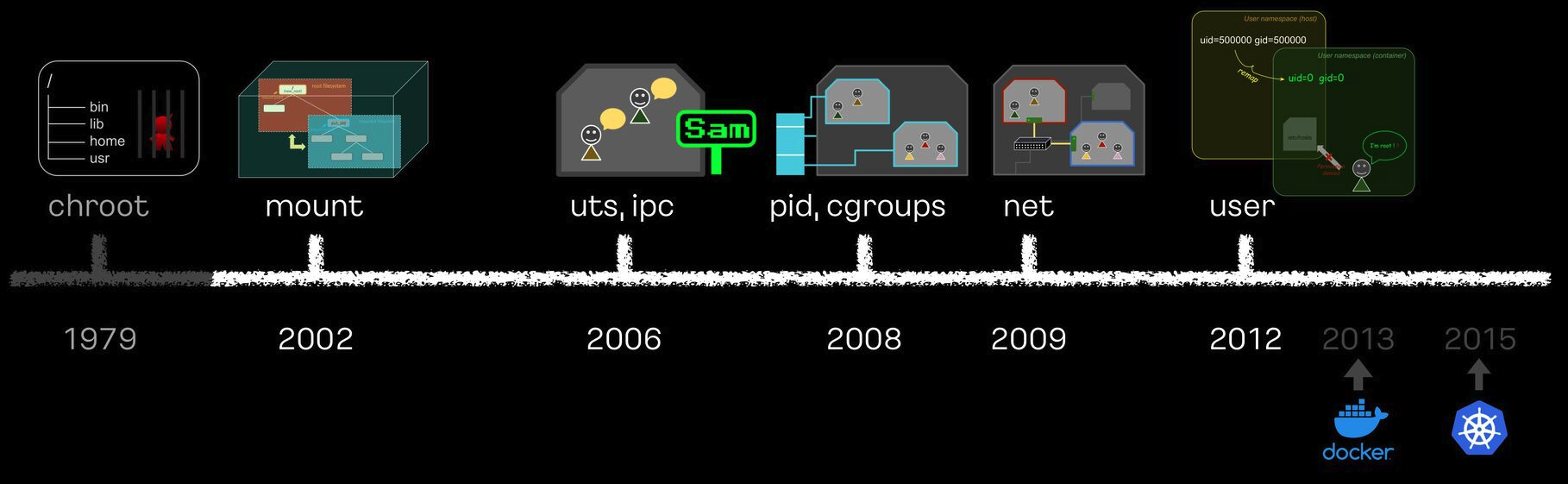
도커 없이 컨테이너 만들기 1 : Chroot + 탈옥 - Youtube , Github , Docs
- chroot root directory : user 디렉터리를 user 프로세스에게 root 디렉터리를 속임
# [터미널1] 관리자 전환
sudo su -
whoami
#
cd /tmp
mkdir myroot
# chroot 사용법 : [옵션] NEWROOT [커맨드]
chroot myroot /bin/sh
chroot: failed to run command ‘/bin/sh’: No such file or directory
#
tree myroot
which sh
ldd /bin/sh
# 바이러리 파일과 라이브러리 파일 복사
mkdir -p myroot/bin
cp /usr/bin/sh myroot/bin/
mkdir -p myroot/{lib64,lib/x86_64-linux-gnu}
tree myroot
cp /lib/x86_64-linux-gnu/libc.so.6 myroot/lib/x86_64-linux-gnu/
cp /lib64/ld-linux-x86-64.so.2 myroot/lib64
tree myroot/
#
chroot myroot /bin/sh
--------------------
ls
exit
--------------------
#
which ls
ldd /usr/bin/ls
#
cp /usr/bin/ls myroot/bin/
mkdir -p myroot/bin
cp /lib/x86_64-linux-gnu/{libselinux.so.1,libc.so.6,libpcre2-8.so.0} myroot/lib/x86_64-linux-gnu/
cp /lib64/ld-linux-x86-64.so.2 myroot/lib64
tree myroot
#
chroot myroot /bin/sh
--------------------
ls /
## 탈출 가능한지 시도
cd ../../../
ls /
# 아래 터미널2와 비교 후 빠져나오기
exit
--------------------
# chroot 요약 : 경로를 모으고(패키징), 경로에 가둬서 실행(격리)
# [터미널2]
# chroot 실행한 터미널1과 호스트 디렉터리 비교
ls /
- chroot 에서 ps 실행해보기 - Link
# copy ps
ldd /usr/bin/ps;
cp /usr/bin/ps /tmp/myroot/bin/;
cp /lib/x86_64-linux-gnu/{libprocps.so.8,libc.so.6,libsystemd.so.0,liblzma.so.5,libgcrypt.so.20,libgpg-error.so.0,libzstd.so.1,libcap.so.2} /tmp/myroot/lib/x86_64-linux-gnu/;
mkdir -p /tmp/myroot/usr/lib/x86_64-linux-gnu;
cp /usr/lib/x86_64-linux-gnu/liblz4.so.1 /tmp/myroot/usr/lib/x86_64-linux-gnu/;
cp /lib64/ld-linux-x86-64.so.2 /tmp/myroot/lib64/;
# copy mount
ldd /usr/bin/mount;
cp /usr/bin/mount /tmp/myroot/bin/;
cp /lib/x86_64-linux-gnu/{libmount.so.1,libc.so.6,libblkid.so.1,libselinux.so.1,libpcre2-8.so.0} /tmp/myroot/lib/x86_64-linux-gnu/;
cp /lib64/ld-linux-x86-64.so.2 /tmp/myroot/lib64/;
# copy mkdir
ldd /usr/bin/mkdir;
cp /usr/bin/mkdir /tmp/myroot/bin/;
cp /lib/x86_64-linux-gnu/{libselinux.so.1,libc.so.6,libpcre2-8.so.0} /tmp/myroot/lib/x86_64-linux-gnu/;
cp /lib64/ld-linux-x86-64.so.2 /tmp/myroot/lib64/;
# tree 확인
tree myroot
#
chroot myroot /bin/sh
---------------------
# 왜 ps가 안될까요?
ps
Error, do this: mount -t proc proc /proc
#
mount -t proc proc /proc
mount: /proc: mount point does not exist.
#
mkdir /proc
mount -t proc proc /proc
mount -t proc
# ps는 /proc 의 실시간 정보를 활용
ps
ps auf
ps aux
ls -l /proc
exit
---------------------

# 실습 시 사용한 proc 마운트 제거
mount -t proc
sudo umount /tmp/myroot/proc
mount -t proc
- 남이 만든 이미지 chroot 해보기 : 컨테이너 이미지는 실행되는 프로세스의 동작에 필요한 모든 관련 파일을 묶어서 패키징
#
mkdir nginx-root
tree nginx-root
# nginx 컨테이너 압축 이미지를 받아서 압축 풀기
docker export $(docker create nginx) | tar -C nginx-root -xvf -;
docker images
#
tree -L 1 nginx-root
tree -L 2 nginx-root | more
#
chroot nginx-root /bin/sh
---------------------
ls /
#
nginx -g "daemon off;"
# 터미널1에서 아래 확인 후 종료
CTRL +C # nginx 실행 종료
exit
---------------------
# [터미널2]
## 루트 디렉터리 비교 및 확인
ls /
ps -ef |grep nginx
curl localhost:80
sudo ss -tnlp
- 탈옥 코드 : vi escape_chroot.c
#include <sys/stat.h>
#include <unistd.h>
int main(void)
{
mkdir(".out", 0755);
chroot(".out");
chdir("../../../../../");
chroot(".");
return execl("/bin/sh", "-i", NULL);
}
- 탈옥 코드를 컴파일하고 new-root 에 복사
# 컴파일
gcc -o myroot/escape_chroot escape_chroot.c
tree -L 1 myroot
file myroot/escape_chroot
# chroot 실행
chroot myroot /bin/sh
-----------------------
ls /
cd ../../
cd ../../
ls /
# 탈출!
./escape_chroot
ls /
# 종료
exit
exit
-----------------------
# [터미널2]
## 루트 디렉터리 비교 및 확인
ls /

도커 없이 컨테이너 만들기 2 : 마운트 네임스페이스 + Pivot_root
- chroot 차단을 위해서, pivot_root + mount ns(호스트 영향 격리) 를 사용 : 루트 파일 시스템을 변경(부착 mount) + 프로세스 환경 격리

https://speakerdeck.com/kakao/ige-dwaeyo-dokeo-eobsi-keonteineo-mandeulgi?slide=80
마운트 네임스페이스 : 마운트 포인트를 격리(unshare)



마운트 네임스페이스
주요 명령어
pivot_root
# pivot_root [new-root] [old-root]
## 사용법은 심플합니다 ~ new-root와 old-root 경로를 주면 됩니다
mount
# mount -t [filesystem type] [device_name] [directory - mount point]
## root filesystem tree에 다른 파일시스템을 붙이는 명령
## -t : filesystem type ex) -t tmpfs (temporary filesystem : 임시로 메모리에 생성됨)
## -o : 옵션 ex) -o size=1m (용량 지정 등 …)
## 참고) * /proc/filesystems 에서 지원하는 filesystem type 조회 가능
unshare
# unshare [options] [program] [arguments]]
## "새로운 네임스페이스를 만들고 나서 프로그램을 실행" 하는 명령어입니다
# [터미널1]
unshare --mount /bin/sh
-----------------------
# 아래 터미널2 호스트 df -h 비교 : mount unshare 시 부모 프로세스의 마운트 정보를 복사해서 자식 네임스페이스를 생성하여 처음은 동일
df -h
-----------------------
# [터미널2]
df -h
# [터미널1]
-----------------------
#
mkdir new_root
mount -t tmpfs none new_root
ls -l
tree new_root
## 마운트 정보 비교 : 마운트 네임스페이스를 unshare
df -h
mount | grep new_root
findmnt -A
## 파일 복사 후 터미널2 호스트와 비교
cp -r myroot/* new_root/
tree new_root/
-----------------------
# [터미널2]
cd /tmp
ls -l
tree new_root
df -h
mount | grep new_root
findmnt -A
## 안보이는 이유 : 마운트 네임스페이스를 unshare 된 상태
tree new_root/

pivot_root


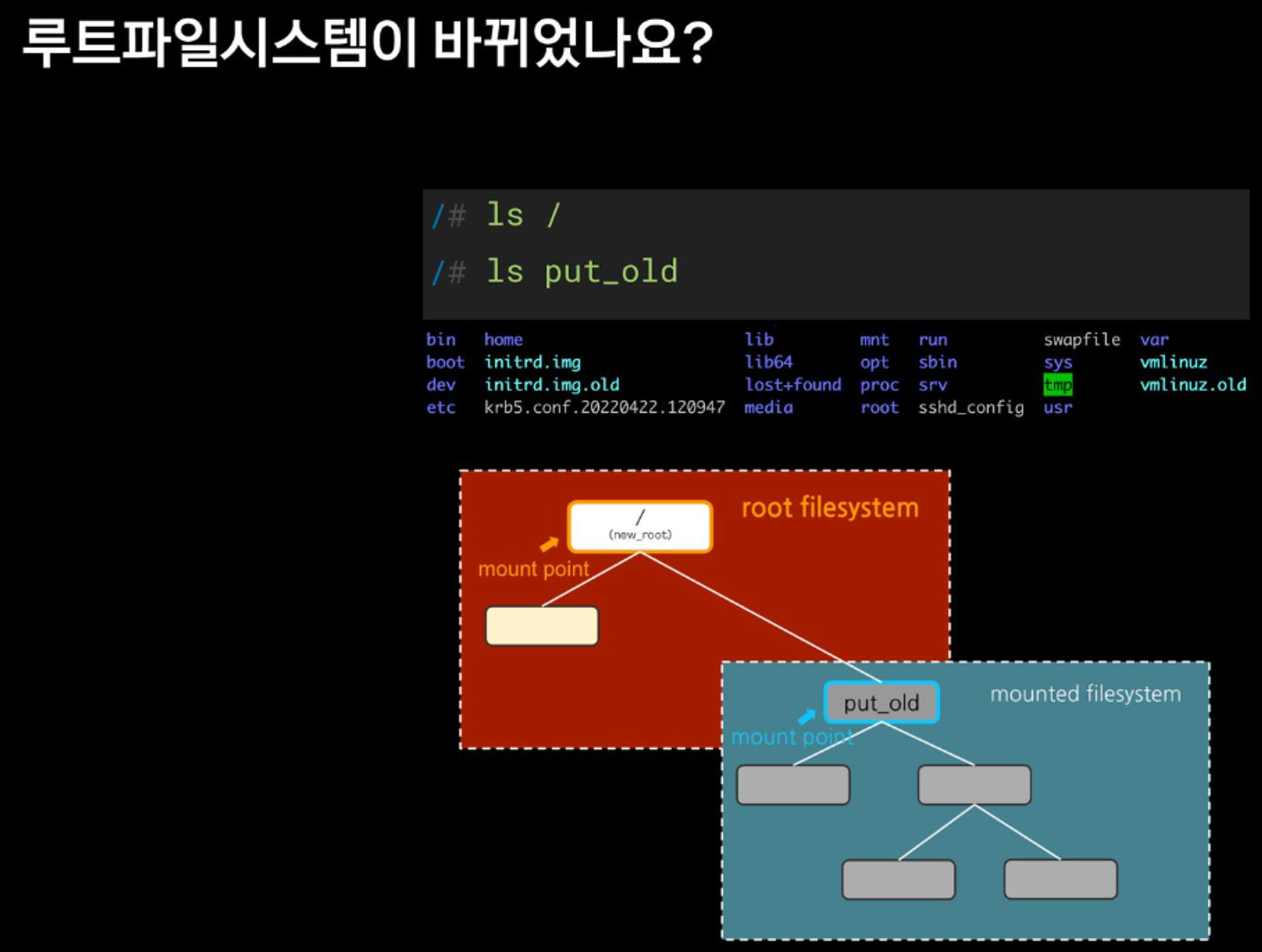

# 터미널1
-----------------------
mkdir new_root/put_old
## pivot_root 실행
cd new_root # pivot_root 는 실행 시, 변경될 root 파일시스템 경로로 진입
pivot_root . put_old # [신규 루트] [기존 루트]
##
cd /
ls / # 터미널2와 비교
ls put_old
-----------------------
# 터미널2
ls /
탈옥 시도
# 터미널1
-----------------------
./escape_chroot
cd ../../../
ls /
exit
exit
-----------------------
도커 없이 컨테이너 만들기 3 : Overlay 파일시스템(이미지 ‘중복 문제’ 해결) 실습 따라해보고 정리 - Docs , Youtube


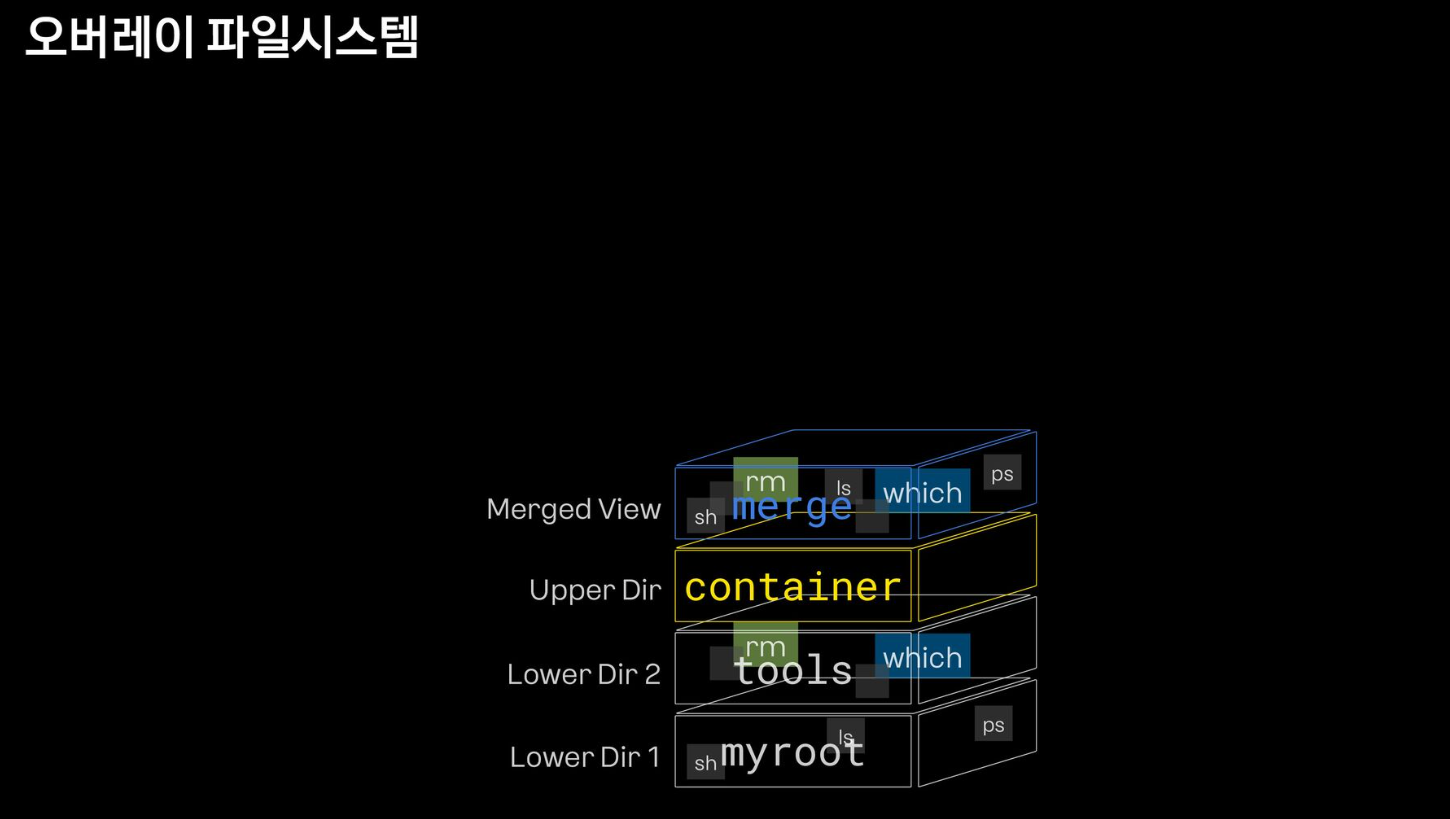
#Lower Dir 1 준비
/tmp# tree myroot
#Lower Dir 2 준비
/tmp# mkdir tools
#Lower Dir 2: which 복사
/tmp# which which
/tmp# ldd /usr/bin/which
/tmp# mkdir -p tools/usr/bin;
/tmp# cp /usr/bin/which tools/usr/bin/;
#Lower Dir 2: rm 복사
/tmp# which rm;
/tmp# ldd /bin/rm;
/tmp# mkdir -p tools/{bin,lib64,lib/x86_64-linux-gnu};
/tmp# cp /bin/rm tools/bin/;
/tmp# cp /lib/x86_64-linux-gnu/libc.so.6 tools/lib/x86_64-linux-gnu/;
/tmp# cp /lib64/ld-linux-x86-64.so.2 tools/lib64;

# rootfs
/tmp# mkdir -p rootfs/{container,woork,merge}
#오버레이 마운트
/tmp$ mount -t overlay overlay -o lowerdir=tools:myroot,upperdir=rootfs/container,workdir=rootfs/work rootfs/merge
#myroot와 비교
/tmp$ tree -L 2 myroot/{bin,usr};
/tmp$ tree -L 2 rootfs/merge/{bin,usr};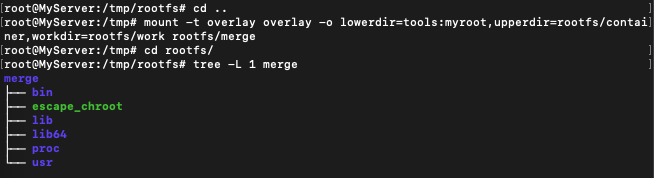

#CoW, Copy On Write
/tmp# rm rootfs/merge/escape_chroot
/tmp# tree -L 2 rootfs
#실습환경 초기화
umount /tmp/rootfs/merge

★도커 없이 컨테이너 만들기 4 : 격리 Namespece - Docs , Youtube

https://speakerdeck.com/kakao/ige-dwaeyo-dokeo-eobsi-keonteineo-mandeulgi?slide=124
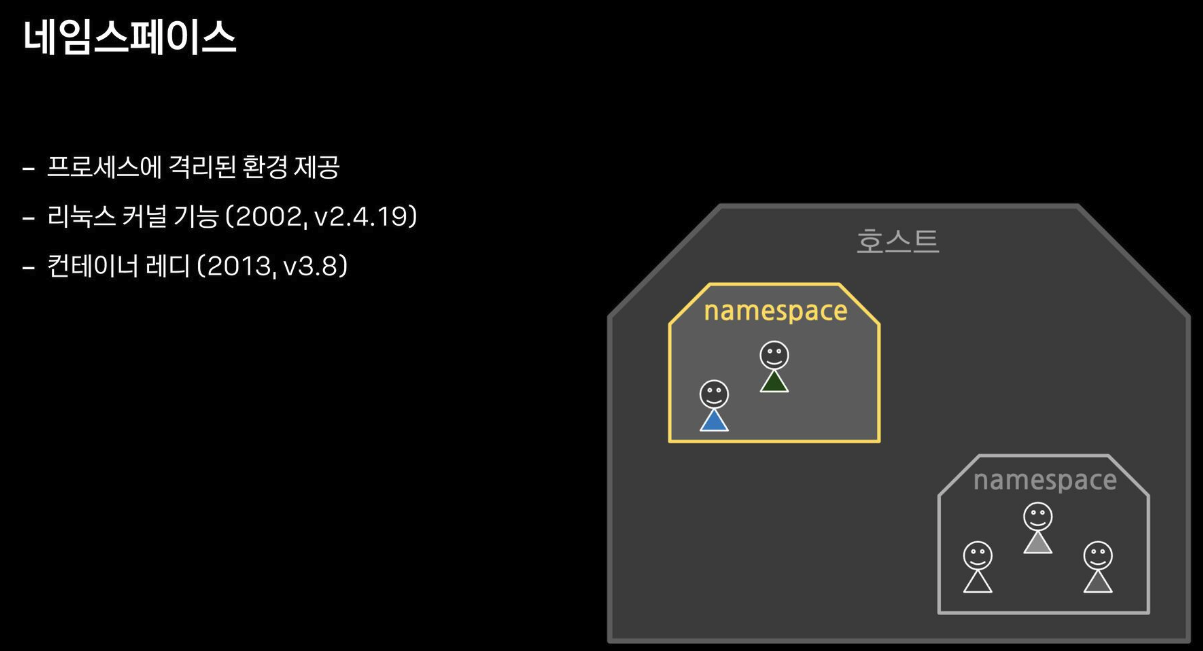
네임스페이스와 관련d된 프로세스의 특징
1. 모든 프로세스들은 네임스페이스 타입별로 특정 네임스페이스에 속합니다
2. Child 는 Parent 의 네임스페이스를 상속받습니다
3. 프로세스는 네임스페이스 타입별로 일부는 호스트(root) 네임스페이스를 사용하고 일부는 컨테이너의 네임스페이스를 사용할 수 있습니다.
- mount 네임스페이스는 컨테이너의 것으로 격리하고, network 네임스페이스는 호스트 것을 사용
Mount(파일시스템), Network(네트워크), PID(프로세스 id), User(계정), ipc(프로세스간 통신), Uts(Unix time sharing, 호스트네임), cgroup

실습 : 터미널 2개 모두 관리자 권한으로 진행
프로세스 별 네임스페이스 확인
# [터미널 1,2] 관리자
sudo su -
cd /tmp
# 네임스페이스 확인 방법 1 : 프로세스 별 네임스페이스 확인
ls -al /proc/$$/ns
lrwxrwxrwx 1 root root 0 Aug 25 13:45 cgroup -> 'cgroup:[4026531835]'
lrwxrwxrwx 1 root root 0 Aug 25 13:45 ipc -> 'ipc:[4026531839]'
lrwxrwxrwx 1 root root 0 Aug 25 13:45 mnt -> 'mnt:[4026531841]'
lrwxrwxrwx 1 root root 0 Aug 25 13:45 net -> 'net:[4026531840]'
lrwxrwxrwx 1 root root 0 Aug 25 13:45 pid -> 'pid:[4026531836]'
lrwxrwxrwx 1 root root 0 Aug 25 13:45 pid_for_children -> 'pid:[4026531836]'
lrwxrwxrwx 1 root root 0 Aug 25 13:45 time -> 'time:[4026531834]'
lrwxrwxrwx 1 root root 0 Aug 25 13:45 time_for_children -> 'time:[4026531834]'
lrwxrwxrwx 1 root root 0 Aug 25 13:45 user -> 'user:[4026531837]'
lrwxrwxrwx 1 root root 0 Aug 25 13:45 uts -> 'uts:[4026531838]'
## 특정 네임스페이스의 inode 값만 확인
readlink /proc/$$/ns/mnt
readlink /proc/$$/ns/net
# 네임스페이스 확인 방법 2 : lsns - List system namespaces
lsns -h
lsns -p 1
lsns -p $$
## -t 네임스페이스 타입 , -p 조회할 PID
## NPROCS : 해당 네임스페이스에 속해있는 프로세스 갯수
## PID : 해당 네임스페이스의 (최초) 주인 프로세스
lsns -t mnt -p 1
lsns -t mnt -p $$
1. 마운트 네임스페이스 MOUTNT(mnt) Namespace : 2002년, 마운트 포인트 격리, 최초의 네임스페이스
- echo $$ - 현재 bash 쉘의 프로세스 ID
# PID 1과 현재 Shell 속한 프로세스의 MNT NS 정보 확인
lsns -t mnt -p 1
lsns -t mnt -p $$
# [터미널1] /tmp 디렉터리
# unshare -m [명령어] : -m 옵션을 주면 [명령어]를 mount namespace 를 isolation 하여 실행합니다
unshare -m # *[명령어]를 지정하지 않으면 환경변수 $SHELL 실행
-----------------------------------
# NPROCS 값과 PID 값의 의미 확인
lsns -p $$
NS TYPE NPROCS PID USER COMMAND
4026531834 time 112 1 root /sbin/init
4026531835 cgroup 112 1 root /sbin/init
4026531836 pid 112 1 root /sbin/init
4026531837 user 112 1 root /sbin/init
4026531838 uts 108 1 root /sbin/init
4026531839 ipc 112 1 root /sbin/init
4026531840 net 112 1 root /sbin/init
4026532206 mnt 2 5834 root -bash
# PID 1과 비교
lsns -p 1
# 빠져나오기
exit
-----------------------------------
- 호스트 경로를 직접 마운트 시 주의 사항 : 예를 들어 호스트 최상위 루트 디렉터리 (/) 마운트 시 보안상 어떤 문제가 있을까요?
2. UTS 네임스페이스 Namespace : 2006년, Unix Time Sharing (여러 사용자 작업 환경 제공하고자 서버 시분할 나눠쓰기), 호스트명, 도메인명 격리
# unshare -u [명령어]
# -u 옵션을 주면 [명령어]를 UTS namespace 를 isolation 하여 실행
# [터미널1] /tmp 디렉터리
unshare -u
-----------------------------------
lsns -p $$
lsns -p 1
## 기본은 부모 네임스페스의 호스트 네임을 상속
hostname
## 호스트 네임 변경
hostname KANS
## 아래 터미널2에서 hostname 비교
hostname
exit
-----------------------------------
# [터미널2] /tmp 디렉터리
hostname
3. IPC 네임스페이스 : 2006년, Inter-Process Communication 격리, 프로세스 간 통신 자원 분리 관리 - Shared Memory, Pipe, Message Queue 등
# [터미널1] /tmp 디렉터리
unshare -i
-----------------------------------
lsns -p $$
lsns -p 1
exit
-----------------------------------
[추가 실습] 2개의 컨테이너 간 IPC 네임스페이스 공유
# [터미널1]
ipcs -m
docker run --rm --name test1 --ipc=shareable -it ubuntu bash
---------------------
ipcs -m
ipcmk -M 2000
Shared memory id: 0
ipcs -m
------ Shared Memory Segments --------
key shmid owner perms bytes nattch status
0x6427dde0 0 root 644 2000 0
lsns -p $$
# 아래 실습 확인 후 종료
exit
---------------------
# [터미널2]
# 호스트에서 확인
ipcs -m
# 컨테이너 생성 시 IPC 공유 : 해당 컨테이너는 test1 컨테이너와 IPC 네임스페이스를 공유
docker run --rm --name test2 --ipc=container:test1 -it ubuntu bash
---------------------
ipcs -m
------ Shared Memory Segments --------
key shmid owner perms bytes nattch status
0x6427dde0 0 root 644 2000 0
lsns -p $$
# 실습 확인 후 종료
exit
---------------------
4. PID 네임스페이스 : 2008년, Process ID 격리
- 부모-자식 네임스페이스 중첩 구조, 부모 네임스페이스 에서는 → 자식 네임스페이스를 볼 수 있음
- 자식 네임스페이스는 parent tree 의 id 와 subtree 의 id 두 개를 가짐
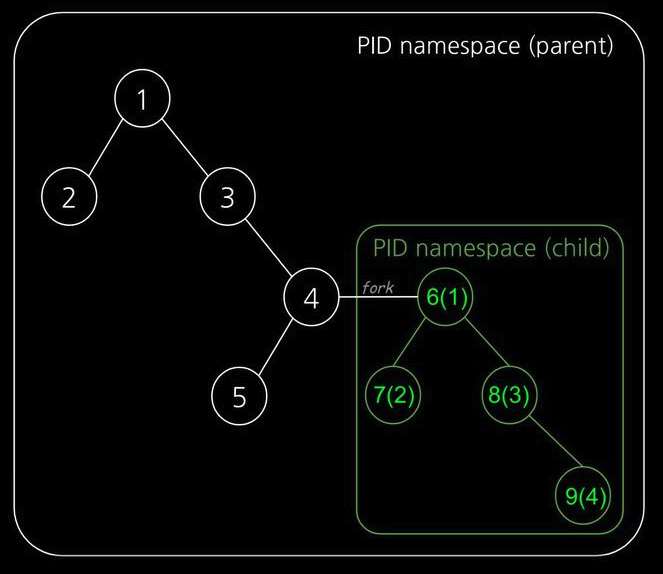

ps -ef | head -n 3
UID PID PPID C STIME TTY TIME CMD
root 1 0 0 09:57 ? 00:00:04 /sbin/init
root 2 0 0 09:57 ? 00:00:00 [kthreadd]
- unshare 할 때 fork 하여, 자식 PID 네임스페이스의 pid 1로 실행
- pid 1 (init) 이 종료되면 pid namespace 도 종료


# unshare -p [명령어]
## -p 옵션을 주면 [명령어]를 PID namespace 를 isolation 하여 실행합니다
## -f(fork) : PID namespace 는 child 를 fork 하여 새로운 네임스페이스로 격리함
## --mount-proc : namespace 안에서 ps 명령어를 사용하려면 /proc 를 mount 하기위함
# [터미널1] /proc 파일시스템 마운트
echo $$
unshare -fp --mount-proc /bin/sh
--------------------------------
# 터미널2 호스트와 비교
echo $$
ps -ef
ps aux
# 내부에서 PID NS 확인 : 아래 터미널2에서 lsns -t pid -p <위 출력된 PID>와 비교
lsns -t pid -p 1
--------------------------------
# [터미널2]
ps -ef
ps aux
ps aux | grep '/bin/sh'
root 6186 0.0 0.0 6192 1792 pts/2 S 15:08 0:00 unshare -fp --mount-proc /bin/sh
root 6187 0.0 0.0 2892 1664 pts/2 S+ 15:08 0:00 /bin/sh
# 터미널1 PID NS와 비교
lsns -t pid -p <위 출력된 PID>
lsns -t pid -p 6187
- 호스트에서 컨테이너 프로세스 종료 해보기
# [터미널1]
--------------------------------
# fork
sleep 10000
# 아래 종료로 자동으로 sleep 가 exit 됨
echo $$
# 아래 종료로 자동으로 exit됨 : 컨테이너의 PID 1 프로세스 종료 시
--------------------------------
echo $$
# [터미널2]
ps aux | grep sleep
## 호스트에서 sleep 종료 시켜보기 : 어떻게 되는가?
kill -l
kill -SIGKILL $(pgrep sleep)
## 호스트에서 /bin/sh 종료 시켜보기 : 어떻게 되는가?
ps aux | grep '/bin/sh'
kill -SIGKILL <위 출력된 PID>
kill -9 6187
- 도커 종료 Exit status - Docs KrBlog
# Exit code 125 indicates that the error is with Docker daemon itself.
docker run --foo busybox; echo $?
flag provided but not defined: --foo
See 'docker run --help'.
125
# Exit code 126 indicates that the specified contained command can't be invoked.
# The container command in the following example is: /etc; echo $?.
docker run busybox /etc; echo $?
docker: Error response from daemon: Container command '/etc' could not be invoked.
126
# Exit code 127 indicates that the contained command can't be found.
docker run busybox foo; echo $?
docker: Error response from daemon: Container command 'foo' not found or does not exist.
127
# Other exit codes : Any exit code other than 125, 126, and 127 represent the exit code of the provided container command.
docker run busybox /bin/sh -c 'exit 3'
echo $?
3
docker ps -a
CONTAINER ID IMAGE COMMAND CREATED STATUS PORTS NAMES
f02d387b3c00 busybox "/bin/sh -c 'exit 3'" 8 seconds ago Exited (3) 6 seconds ago youthful_hypatia
...
# 컨테이너 삭제
docker rm -f $(docker ps -aq)
- (심화) 도커 128 이상의 종료 코드 - DockerExitCodes 죽임당한컨테이너
kill -l
1) SIGHUP 2) SIGINT 3) SIGQUIT 4) SIGILL 5) SIGTRAP
6) SIGABRT 7) SIGBUS 8) SIGFPE 9) SIGKILL 10) SIGUSR1
11) SIGSEGV 12) SIGUSR2 13) SIGPIPE 14) SIGALRM 15) SIGTERM
16) SIGSTKFLT 17) SIGCHLD 18) SIGCONT 19) SIGSTOP 20) SIGTSTP
21) SIGTTIN 22) SIGTTOU 23) SIGURG 24) SIGXCPU 25) SIGXFSZ
26) SIGVTALRM 27) SIGPROF 28) SIGWINCH 29) SIGIO 30) SIGPWR
31) SIGSYS 34) SIGRTMIN 35) SIGRTMIN+1 36) SIGRTMIN+2 37) SIGRTMIN+3
38) SIGRTMIN+4 39) SIGRTMIN+5 40) SIGRTMIN+6 41) SIGRTMIN+7 42) SIGRTMIN+8
43) SIGRTMIN+9 44) SIGRTMIN+10 45) SIGRTMIN+11 46) SIGRTMIN+12 47) SIGRTMIN+13
48) SIGRTMIN+14 49) SIGRTMIN+15 50) SIGRTMAX-14 51) SIGRTMAX-13 52) SIGRTMAX-12
53) SIGRTMAX-11 54) SIGRTMAX-10 55) SIGRTMAX-9 56) SIGRTMAX-8 57) SIGRTMAX-7
58) SIGRTMAX-6 59) SIGRTMAX-5 60) SIGRTMAX-4 61) SIGRTMAX-3 62) SIGRTMAX-2
63) SIGRTMAX-1 64) SIGRTMAX
5. USER 네임스페이스 : 2012년, UID/GID 넘버스페이스 격리(Remap_, 컨테이너의 루트권한 문제를 해결함, 부모-자식 네임스페이스의 중첩 구조


- 네임스페이스 안과 밖의 UID/GID 를 다르게 설정할 수 있음
- 사전 준비 : 터미널1(ubuntu 일반 유저, docker 실행 가능 상태) , 터미널2(ubuntu 일반 유저)
# 터미널1,2
exit
whoami
# 터미널1
docker run -it ubuntu /bin/sh
-----------------------------
# 아래 터미널2와 비교
whoami
id
# 아래 터미널2와 비교
ps -ef
# User 네임스페이스는 도커 컨테이너 실행 시, 호스트 User 를 그대로 사용
readlink /proc/$$/ns/user
lsns -p $$
NS TYPE NPROCS PID USER COMMAND
4026531834 time 2 1 root /bin/sh
4026531837 user 2 1 root /bin/sh
4026532208 mnt 2 1 root /bin/sh
4026532209 uts 2 1 root /bin/sh
4026532210 ipc 2 1 root /bin/sh
4026532211 pid 2 1 root /bin/sh
4026532212 net 2 1 root /bin/sh
4026532273 cgroup 2 1 root /bin/sh
# 아래 동작 확인 후 종료
exit
-----------------------------
# 터미널2
whoami
id
## root 로 실행됨
ps -ef |grep "/bin/sh"
ubuntu 6733 5348 0 15:34 pts/0 00:00:00 docker run -it ubuntu /bin/sh
root 6790 6768 0 15:34 pts/0 00:00:00 /bin/sh
##
readlink /proc/$$/ns/user
lsns -p $$
lsns -p $$ -t user
NS TYPE NPROCS PID USER COMMAND
4026531837 user 5 2391 ubuntu /lib/systemd/systemd --user
- 컨테이너를 탈취 후, 해당 프로세스를 기반으로 호스트에 Action 이 가능할 경우, root 계정 권한 실행이 가능 ⇒ 보안상 취약
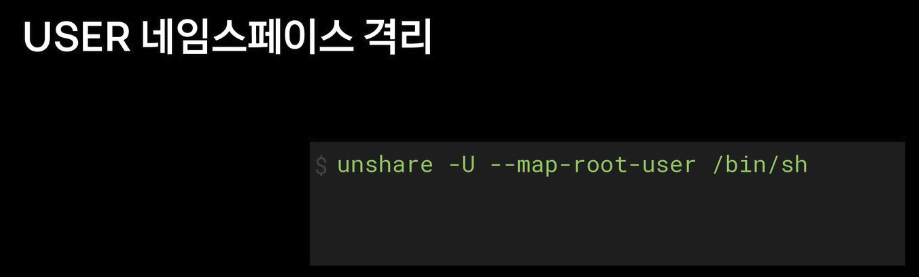


# 터미널1
unshare -U --map-root-user /bin/sh
-----------------------------
# 내부에서는 여전히 root로 보임
whoami
id
# User 네임스페이스를 호스터(터미널2)와 비교
readlink /proc/$$/ns/user
lsns -p $$
# 아래 동작 확인 후 종료
exit
-----------------------------
# 터미널2
readlink /proc/$$/ns/user
lsns -p $$
## ubuntu 로 실행됨
ps -ef |grep "/bin/sh"
ubuntu 6874 5348 0 15:42 pts/0 00:00:00 /bin/sh
#
도커 없이 컨테이너 만들기 5 : 자원 관리, Cgroups - Docs , Youtube


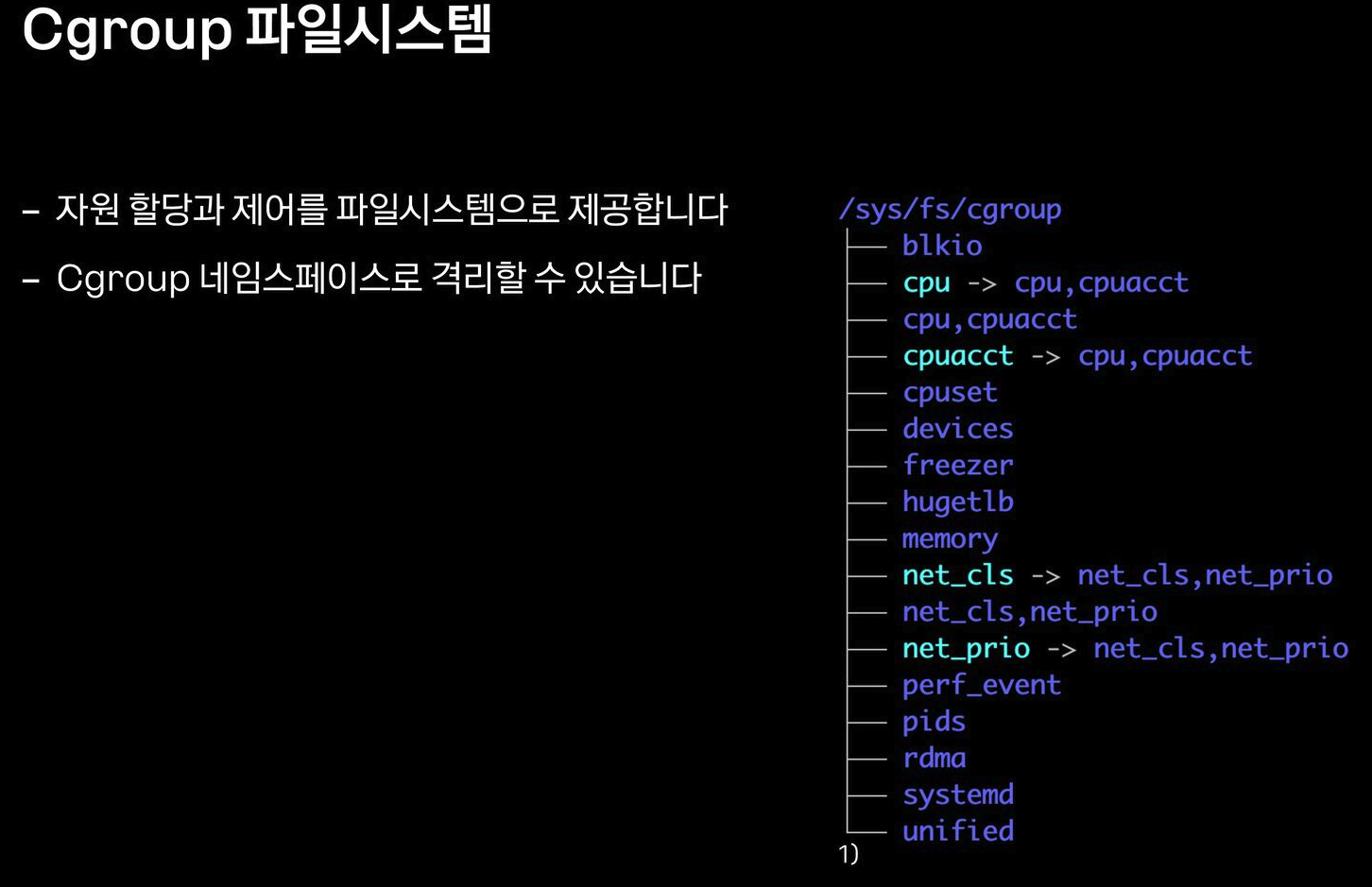
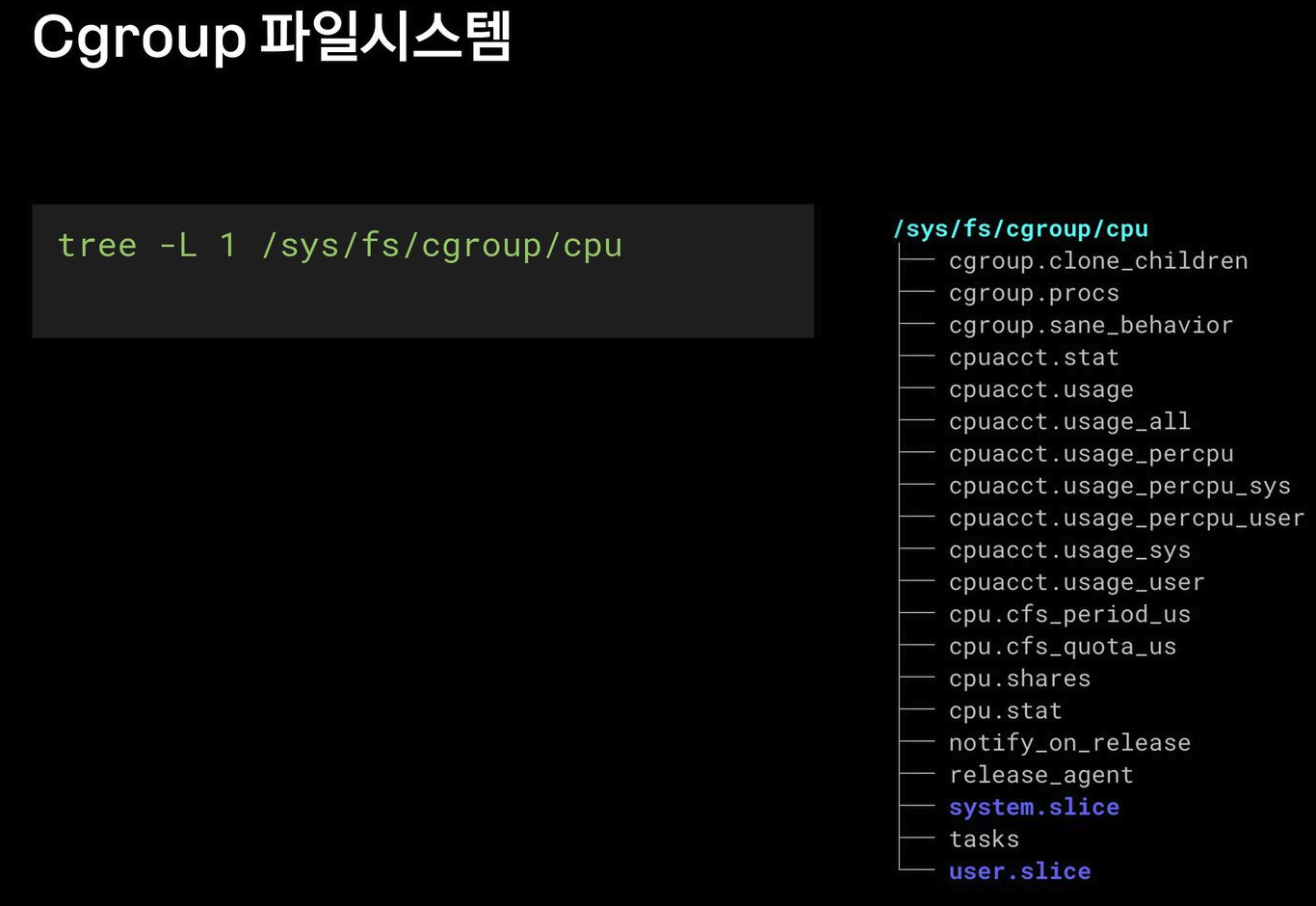
- 저희는 cgroupv2 환경으로 디렉터리 구조나 일부 실습 cmd가 다를 수 있음

영상 출처 : https://youtu.be/xewZYX1e5R8?si=x8lF0HOdR5-CUmfS&t=891
- 프로세스는 실행 중인 프로그램의 인스턴스를 의미. OS에서 프로세스를 관리하며, 각 프로세스는 고유한 ID(PID)를 가짐.
- 프로세스는 CPU와 메모리를 사용하는 기본 단위로, OS 커널(Cgroup)에서 각 프로세스의 자원을 관리함.
- cgroup v1, v2 : Blog1 , Blog2 , check
- Control groups : 프로세스들의 자원의 사용(CPU, 메모리, 디스크 입출력, 네트워크 등)을 제한, 격리시키는 리눅스 커널 기능 - Link
- 하나 또는 복수의 장치를 묶어서 하나의 그룹을 만들 수 있으며 개별 그룹은 시스템에서 설정한 값만큼 하드웨어를 사용
- 시스템의 프로세스들은 장치별로 특정한 cgroup에 속하여 프로세스가 사용하는 하드웨어 자원의 총량에 제한을 받음
- process를 계층적인 group으로 구성해서, resource 사용을 제한하고 모니터링할 수 있는 linux kernel feature
- cgroup의 interface는 cgroupfs이라 불리는 pseudo-filesystem을 통해 제공됨
- cgroupfs의 subdirectory를 생성/삭제/변경하면서 정의됨
#
mount -t cgroup
mount -t cgroup2
cgroup2 on /sys/fs/cgroup type cgroup2 (rw,nosuid,nodev,noexec,relatime,nsdelegate,memory_recursiveprot)
#
findmnt -t cgroup2
TARGET SOURCE FSTYPE OPTIONS
/sys/fs/cgroup cgroup2 cgroup2 rw,nosuid,nodev,noexec,relatime,nsdelegate,memory_recursiveprot
# cgroup2 이외에 proc, bpf 도 있음
findmnt -A
TARGET SOURCE FSTYPE OPTIONS
/ /dev/nvme0n1p1 ext4 rw,relatime,discard,errors=remount-ro
...
├─/proc proc proc rw,nosuid,nodev,noexec,relatime
...
├─/sys sysfs sysfs rw,nosuid,nodev,noexec,relatime
│ ├─/sys/kernel/security securityfs securityfs rw,nosuid,nodev,noexec,relatime
│ ├─/sys/fs/cgroup cgroup2 cgroup2 rw,nosuid,nodev,noexec,relatime,nsdelegate,memory_recursiveprot
│ ├─/sys/fs/pstore pstore pstore rw,nosuid,nodev,noexec,relatime
│ ├─/sys/firmware/efi/efivars efivarfs efivarfs rw,nosuid,nodev,noexec,relatime
│ ├─/sys/fs/bpf bpf bpf rw,nosuid,nodev,noexec,relatime,mode=700
...
# cgroupv1 만 지원 시, cgroup2 출력되지 않음
grep cgroup /proc/filesystems
nodev cgroup
nodev cgroup2
stat -fc %T /sys/fs/cgroup/
cgroup2fs
# 터미널2
sleep 100000
# /proc에 cgroup 정보 확인
cat /proc/cgroups
cat /proc/$(pgrep sleep)/cgroup
0::/user.slice/user-1000.slice/session-7.scope
tree /proc/$(pgrep sleep) -L 2
...
├── ns
│ ├── cgroup -> cgroup:[4026531835]
│ ├── ipc -> ipc:[4026531839]
│ ├── mnt -> mnt:[4026531841]
│ ├── net -> net:[4026531840]
...
# cgroup 목록 확인
ls /sys/fs/cgroup
cat /sys/fs/cgroup/cgroup.controllers
#
tree /sys/fs/cgroup/ -L 1
tree /sys/fs/cgroup/ -L 2
tree /sys/fs/cgroup/user.slice -L 1
tree /sys/fs/cgroup/user.slice/user-1000.slice -L 1
tree /sys/fs/cgroup/user.slice/user-1000.slice -L 2
# 터미널1,2 관리자로 실습 진행
sudo su -
whoami
# 툴 설치
apt install cgroup-tools stress
# 터미널2 : 아래 stress 실행 후 CPU 사용률 확인
htop
# 터미널1에서 실습 진행
# 먼저 부하 발생 확인
stress -c 1
# 디렉터리 이동
cd /sys/fs/cgroup
# 서브 디렉터리 생성 후 확인 확인
mkdir test_cgroup_parent && cd test_cgroup_parent
tree
# 제어 가능 항목 확인
cat cgroup.controllers
# cpu를 subtree이 추가하여 컨트롤 할 수 있도록 설정 : +/-(추가/삭제)
cat cgroup.subtree_control
echo "+cpu" >> /sys/fs/cgroup/test_cgroup_parent/cgroup.subtree_control
# cpu.max 제한 설정 : 첫 번쨰 값은 허용된 시간(마이크로초) 두 번째 값은 총 기간 길이 - 1/10 실행 설정
echo 100000 1000000 > /sys/fs/cgroup/test_cgroup_parent/cpu.max
# test용 자식 디렉토리를 생성하고, pid를 추가하여 제한을 걸어
mkdir test_cgroup_child && cd test_cgroup_child
echo $$ > /sys/fs/cgroup/test_cgroup_parent/test_cgroup_child/cgroup.procs
cat /sys/fs/cgroup/test_cgroup_parent/test_cgroup_child/cgroup.procs
cat /proc/$$/cgroup
# 부하 발생 확인 : 터미널2에 htop 확인
stress -c 1
# 값 수정
echo 1000000 1000000 > /sys/fs/cgroup/test_cgroup_parent/cpu.max
# 부하 발생 확인 : 터미널2에 htop 확인
stress -c 1
# cgroup 삭제
exit
sudo su -
rmdir /sys/fs/cgroup/test_cgroup_parent/test_cgroup_child
rmdir /sys/fs/cgroup/test_cgroup_parent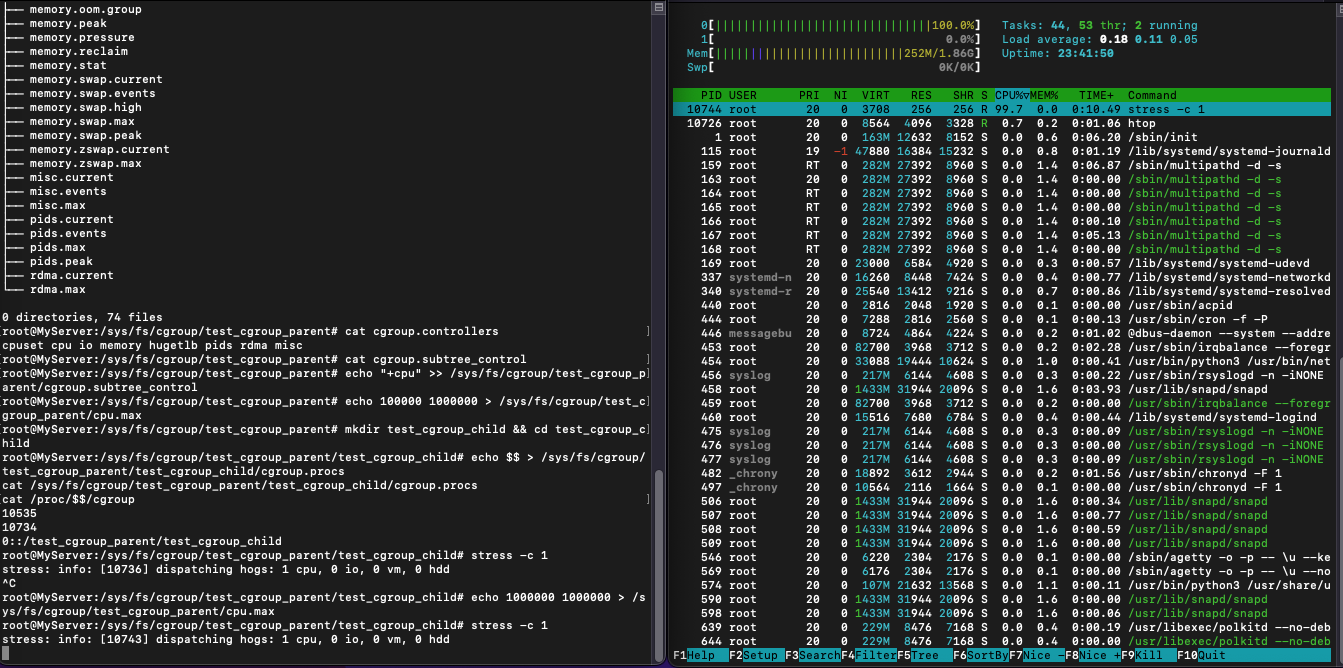
# 아래는 cgroup v1 경우
---------------------------
## 1. 제어그룹 생성 : mycgroup
### -a : owner 설정 (control group's file)
### -g : cgroup 설정 <controllers>:<path>
### -g cpu:mycgroup ~ cpu controller 를 사용하고 path 는 mycgroup
cgcreate -a root -g cpu:mycgroup
tree /sys/fs/cgroup/cpu/mycgroup
## 2. 제어그룹 리소스 설정 : CPU 사용률 설정
### cpu 사용률(%CPU)
### cpu.cfs_quota_us / cat cpu.cfs_period_us * 100
### 참고 1000us = 1ms
### cpu사용률(30%)을 설정 (30,000/100,000)x100=30%
cgset -r cpu.cfs_quota_us=30000 mycgroup
cat /sys/fs/cgroup/cpu/mycgroup/cpu.cfs_quota_us
## 3. 제어그룹 프로세스 할당 : stress 실행
cgexec -g cpu:mycgroup stress -c 1
https://speakerdeck.com/kakao/ige-dwaeyo-dokeo-eobsi-keonteineo-mandeulgi?slide=200
[참고 링크]
[Youtube - 널널한 개발자] 도커/가상화_이해하기 , Process , Process_Thread_차이 , 소켓의본질 소켓의본질
[Sam.0] 도커 없이 컨테이너 만들기 Update버전* - Link
if(kakao)dev2022 이게돼요? 도커없이 컨테이너 만들기
검색서비스 개발자로서 컨테이너 아키텍처와 동작 원리를 직접 학습하고 동료들과 나누면서 사내 교육 과정으로 탄생하게 된 '컨테이너 인터널'을 if(kakao)2022를 통해 외부에 공개합니다. 클라우
netpple.github.io
[Youtube - 널널한 개발자] 도커/가상화_이해하기 , Process , Process_Thread_차이 , 소켓의본질
https://speakerdeck.com/kakao/ige-dwaeyo-dokeo-eobsi-keonteineo-mandeulgi?slide=94
'IT > Container&k8s' 카테고리의 다른 글
| K8S Deep Dive (2) | 2024.09.01 |
|---|---|
| 컨테이너 네트워크 및 보안 (8) | 2024.09.01 |
| 컨테이너 (3) | 2024.08.31 |
| [k8s] Service Mesh (0) | 2023.10.29 |
| [k8s] cluster install - cri-o runtime error (0) | 2023.10.29 |
- Total
- Today
- Yesterday
- cloud
- AWS
- IaC
- PYTHON
- operator
- k8s calico
- SDWAN
- GCP
- EKS
- 도서
- AI Engineering
- k8s
- CICD
- 파이썬
- 혼공단
- AI
- cni
- handson
- security
- k8s cni
- 혼공파
- S3
- NFT
- autoscaling
- terraform
- NW
- 혼공챌린지
- VPN
- GKE
- ai 엔지니어링
| 일 | 월 | 화 | 수 | 목 | 금 | 토 |
|---|---|---|---|---|---|---|
| 1 | 2 | 3 | ||||
| 4 | 5 | 6 | 7 | 8 | 9 | 10 |
| 11 | 12 | 13 | 14 | 15 | 16 | 17 |
| 18 | 19 | 20 | 21 | 22 | 23 | 24 |
| 25 | 26 | 27 | 28 | 29 | 30 | 31 |
